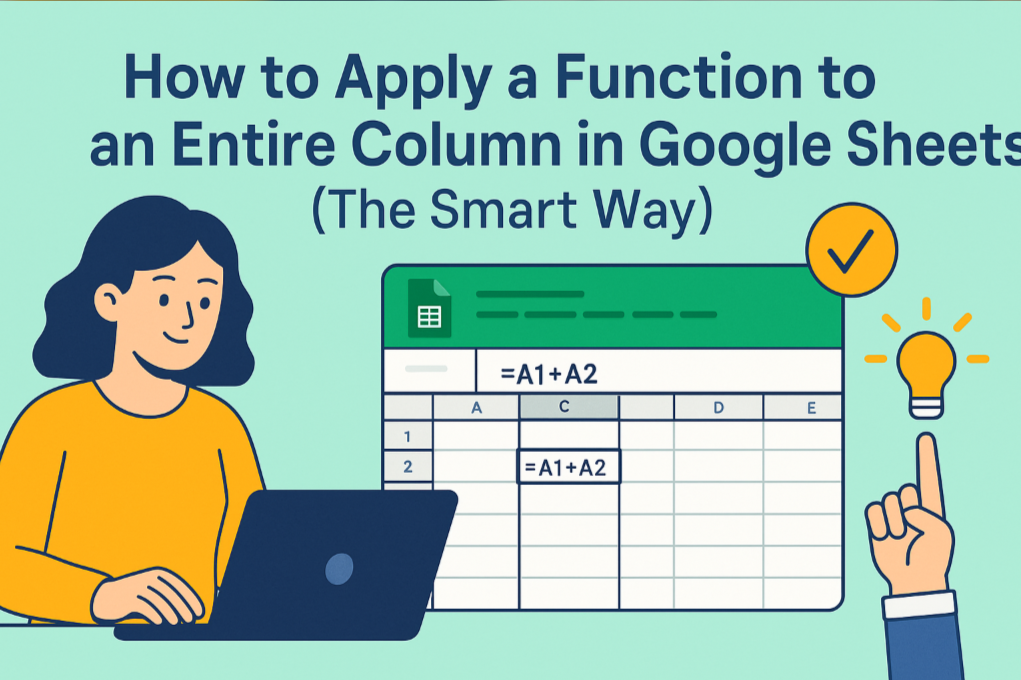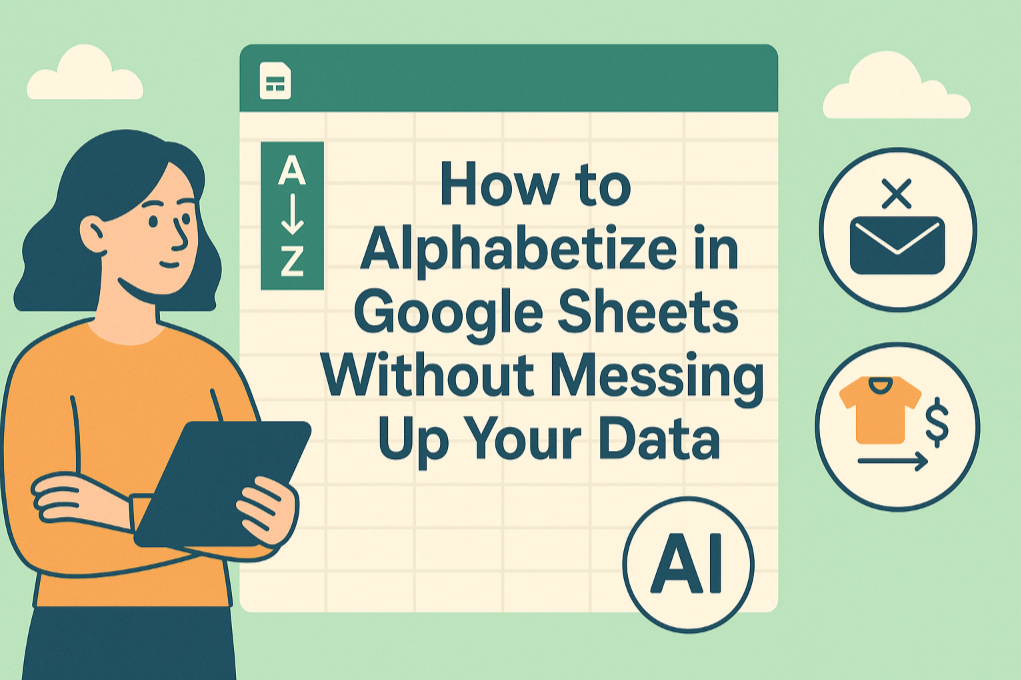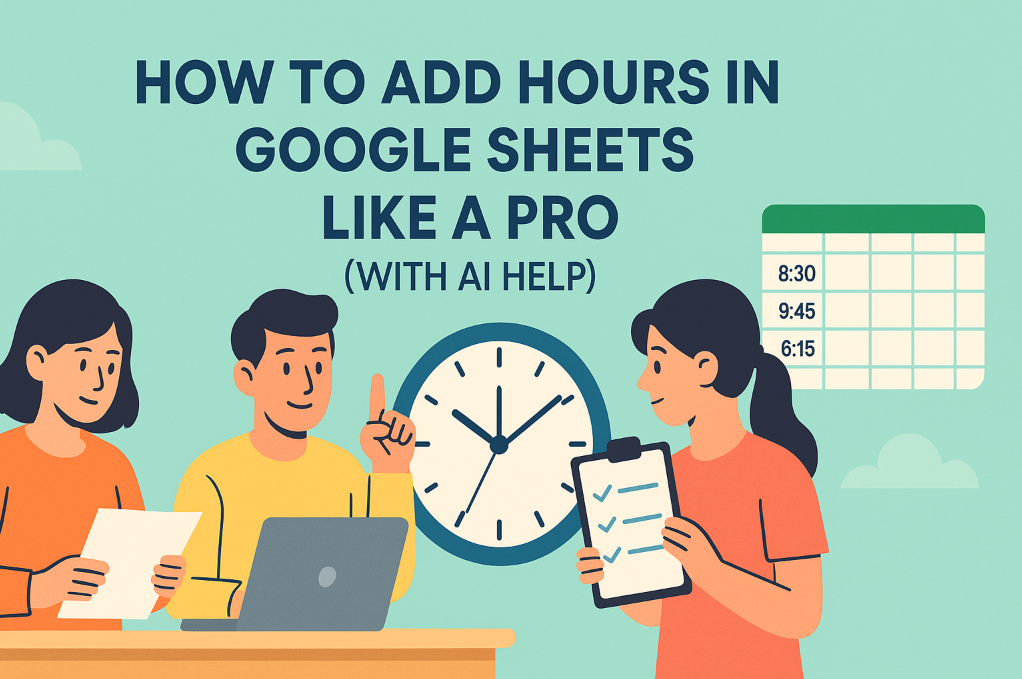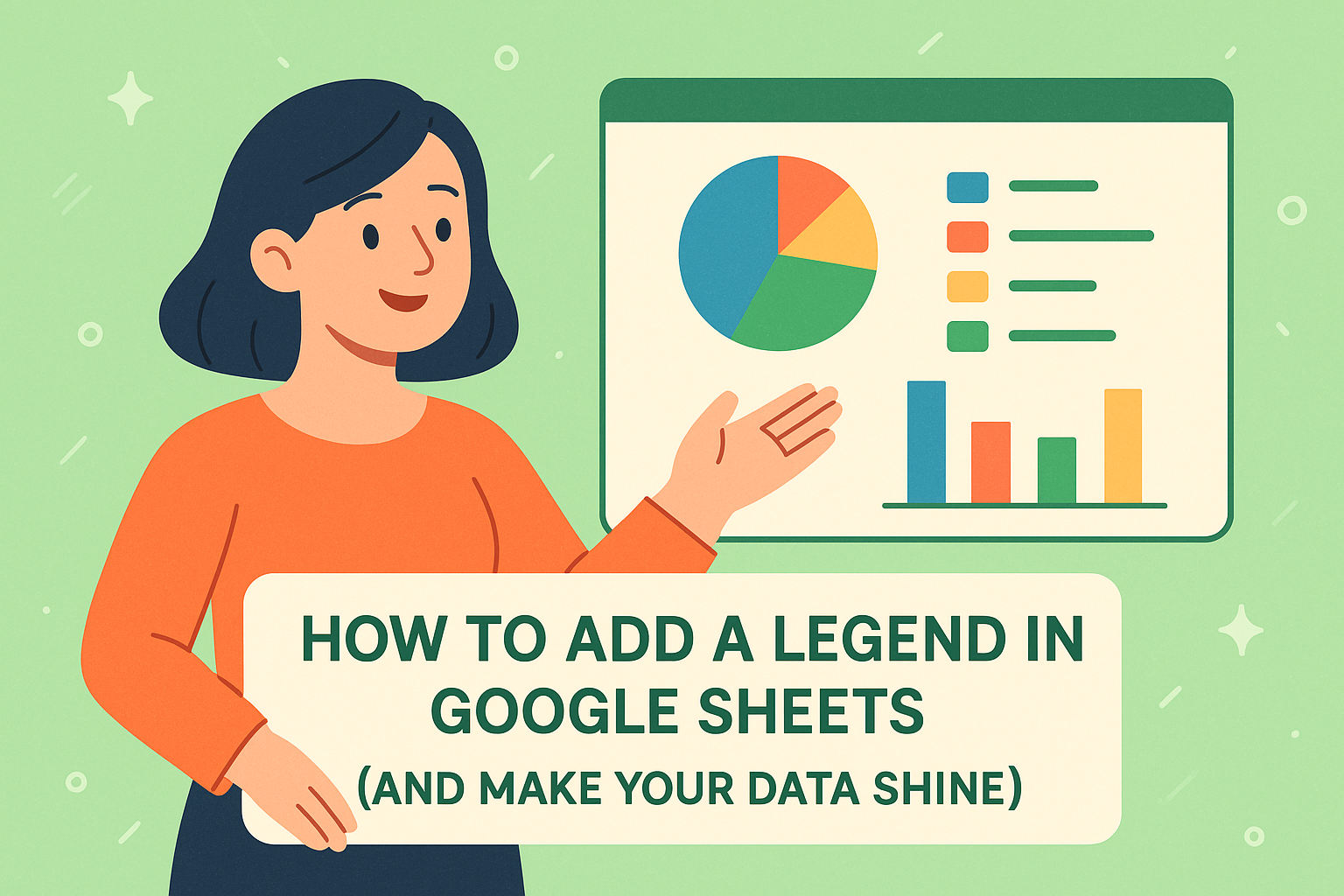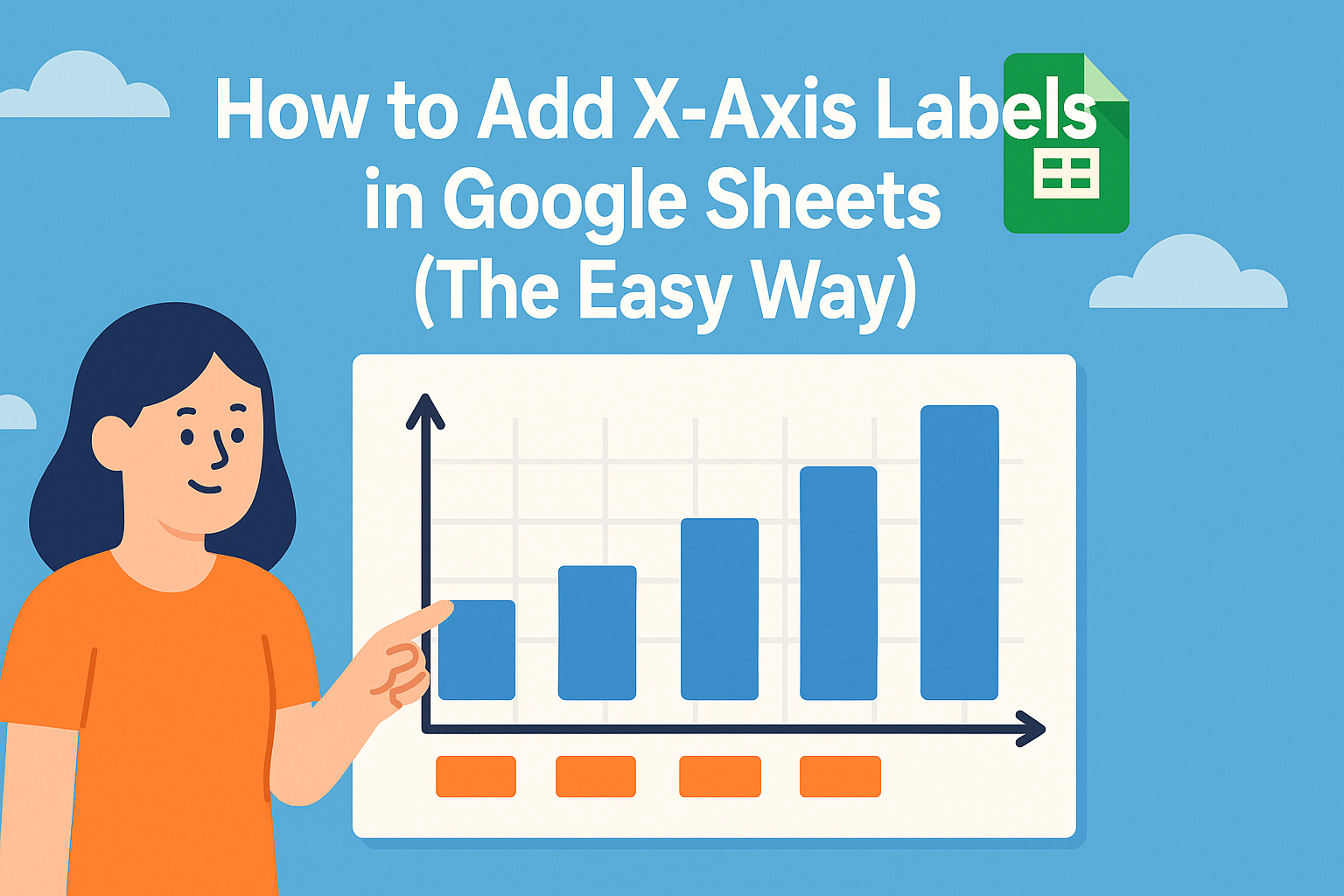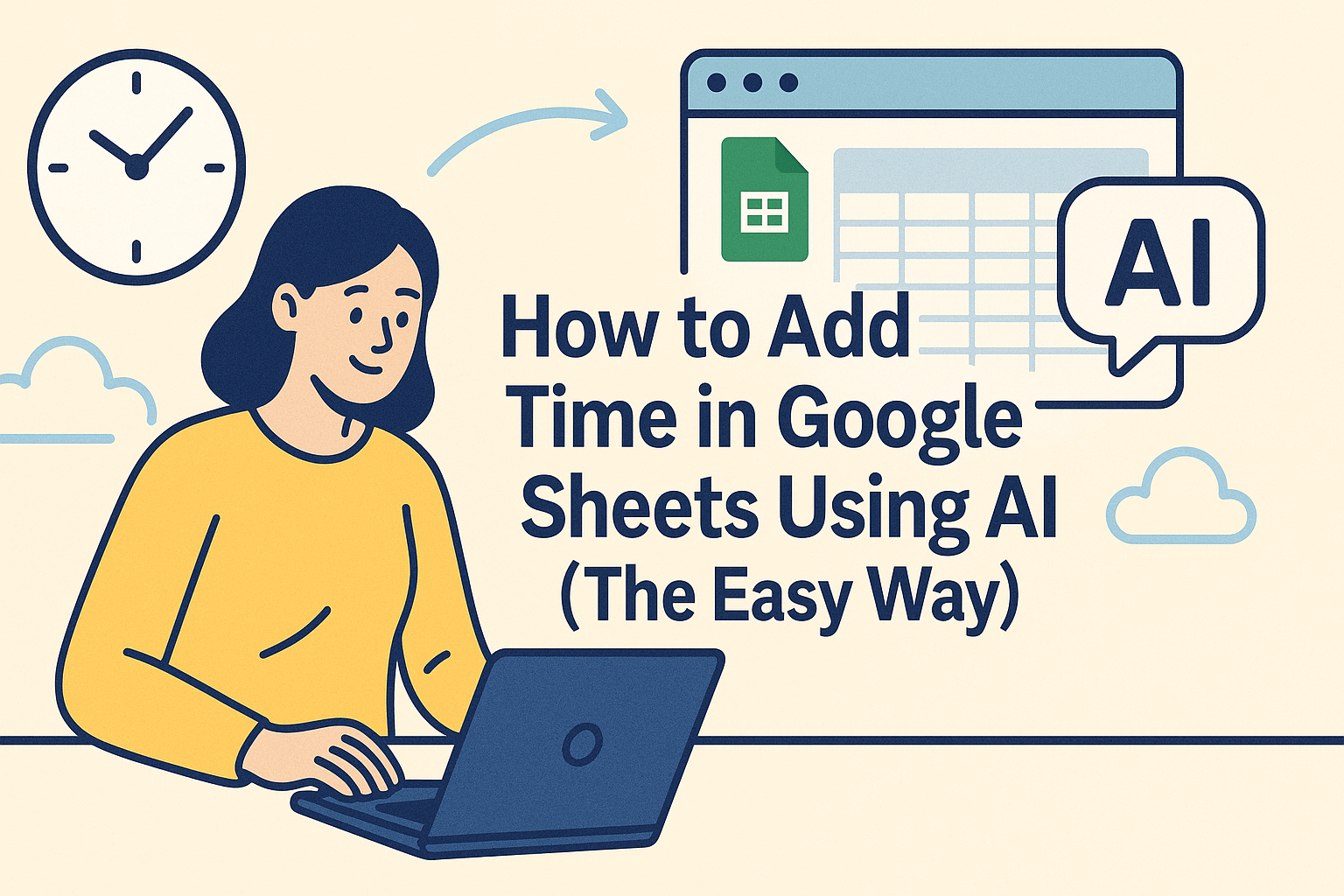說實話——手動在試算表中輸入1、2、3...的無聊程度,簡直跟看油漆乾掉有得拼。如果你還得編號超過500列?根本是噩夢素材。
好消息:Google Sheets內建了自動編號的超能力。更棒的是?像Excelmatic(我們的AI試算表小幫手)這類工具,不僅能處理編號,還能在你喝咖啡時將數據轉化為實用洞察。
以下是5種輕鬆生成序列的方法,依難度從低到高排序:
1. 拖曳魔法(快速清單)
需要快速編號時的最佳選擇:
- 在起始儲存格輸入
1(例如A1)。 - 在下方儲存格輸入
2(A2)。 - 選取這兩個儲存格→將游標移到右下角的藍色小方塊(「填滿控點」)。
- 像滑Tiktok一樣往下拖曳——數字瞬間自動填滿!
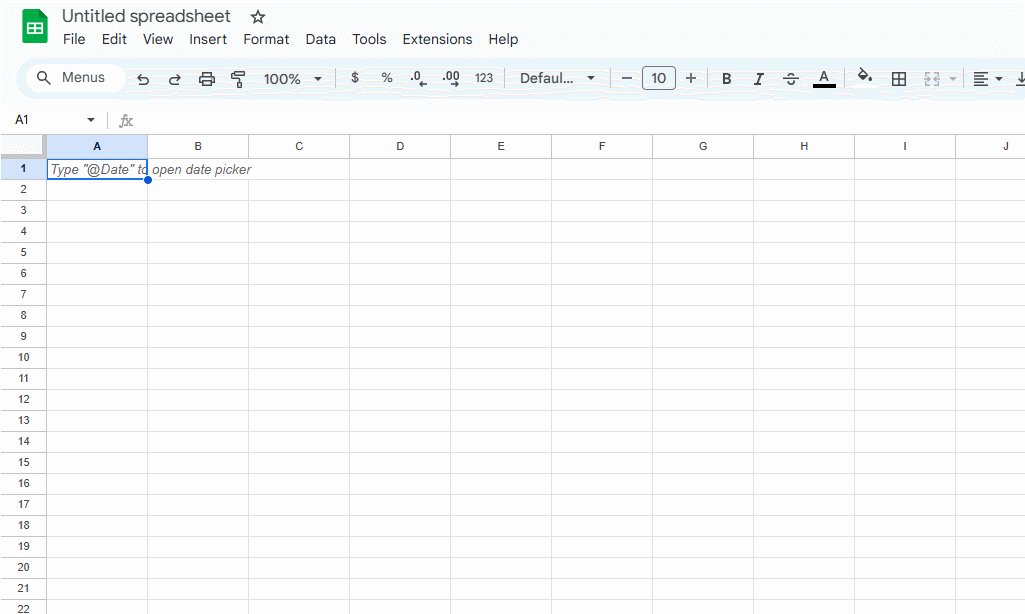
專業技巧: 這也適用於規律間隔(例如5、10、15...只需輸入前兩個值)。
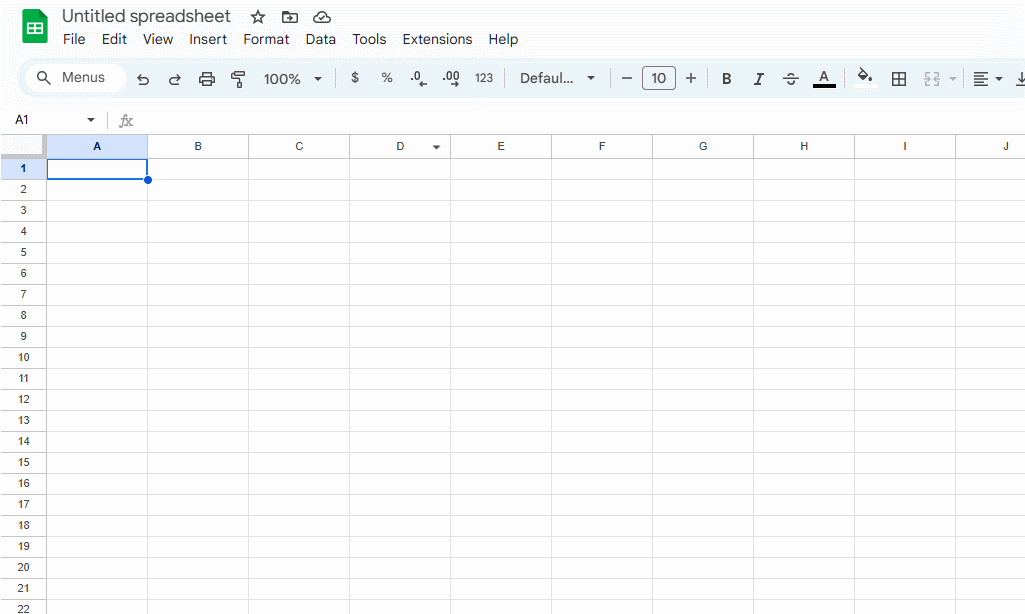
2. 填滿指令(精準控制)
需要直接生成1000個數字不用拖?試試這招:
- 輸入起始數字(例如在A1輸入
1)。 - 點選編輯→填滿→序列。
- 設定間距(通常為
1)和終止值(例如1000)。 - 搞定——完美序列,零拖曳。
3. 公式之力:ROW()函數(動態編號)
公式=未來保障。這個方法會自動適應新增/刪除的列:
=ROW()-ROW($A$1)+1
- 貼到起始儲存格後往下拖曳。
- 優勢: 若在頂端新增一列,編號依然完美無缺。
4. ARRAYFORMULA(一鍵完成)
懶人天才解法——用單一公式填滿整欄:
=ARRAYFORMULA(ROW(A1:A100)-ROW(A1)+1)
將A100改為你需要的終止儲存格即可。
5. Google Apps Script(客製化進階版)
想跳過偶數?倒數?腳本都能做到:
- 前往擴充功能→Apps Script。
- 貼上自訂腳本(例如用
for (let i=1; i<=100; i+=2) { sheet.getRange(i,1).setValue(i); }生成奇數)。 - 執行——見證魔法時刻。
加碼:讓AI代勞
何必止步於編號?Excelmatic能自動化這些任務,並將數據轉化為:
✅ 自動更新儀表板
✅ 智慧圖表與視覺化
✅ AI驅動洞察(免寫公式)
範例: 上傳銷售報表→告訴Excelmatic「編號並標示前10%績效者」→幾秒內獲得精美表格。
疑難排解速查
🔹 拖曳失效? 檢查初始模式是否正確(例如1、2)。
🔹 公式報錯? 確認是否有漏掉)或$。
🔹 腳本問題? 檢查Apps Script中的行尾符號。
最終結論
快速清單用拖曳或填滿指令。動態表格推薦ROW()或ARRAYFORMULA。若需處理多組數據?Excelmatic能省下數小時機械性工作——讓你專注在真正重要的事。
P.S. 厭倦手動操作?試試Excelmatic免費版——就像給試算表灌了提神咖啡。 ☕️